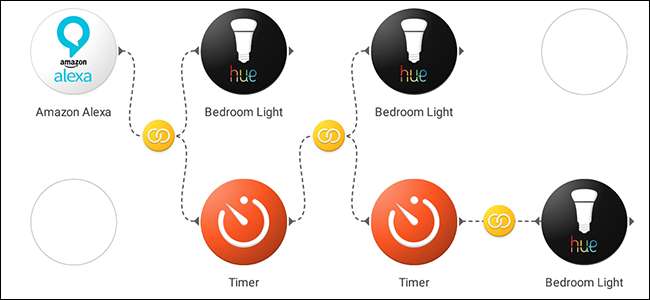
자녀에게 잠자리에들 시간이라고 말하면 가능한 한 한도를 초과 할 것입니다. 하지만 취침 시간 "경찰 자"가 Stringify와 스마트 조명으로 자녀의 일상을 자동화하여 규칙을 시행하도록 두는 것은 어떨까요?
관련 : 미친 강력한 홈 자동화를 위해 Stringify를 사용하는 방법
Stringify는 모든 스마트 기기와 온라인 서비스를 하나로 묶을 수있는 강력한 자동화 도구입니다. 전에 사용한 적이 없다면 그것에 대한 우리의 입문서를 확인하십시오. 을 클릭 한 다음 여기로 돌아와 Flow를 만듭니다.
이 예에서는 Alexa, Philips Hue, Timer Things를 사용하겠습니다. Flow는 Alexa에 대한 음성 명령을 사용하여 취침 타이머를 시작할 수 있습니다. 타이머는 취침 15 분 전에 자녀의 조명을 어둡게 한 다음 취침 5 분 전에 더 어둡게합니다. 타이머가 켜지면 조명이 완전히 꺼집니다.
활성화 할 때만 트리거되도록이 흐름을 설정합니다. 즉, 자녀가 일상에서 벗어나지 않고 특정 밤에 늦게 자도록 할 수 있습니다. 하지만 엄격한 일정을 고수하려면 Alexa 트리거를 날짜 및 시간 트리거로 바꾸고이 흐름을 항상 평일 밤에 항상 같은 시간에 활성화하도록 설정할 수 있습니다.
시작하려면 Stringify 앱을 열고 하단의 둥근 더하기 버튼을 탭한 다음 팝업 목록에서 "Create a new flow"를 선택합니다.
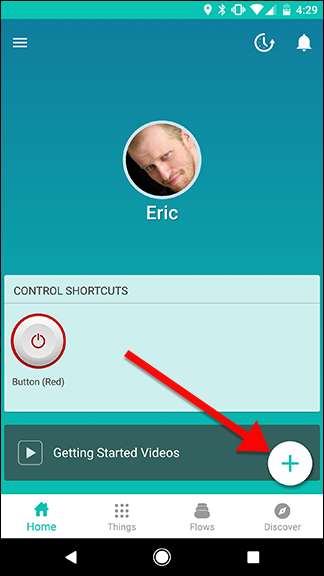
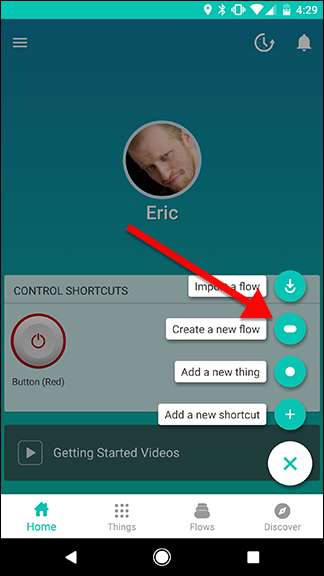
상단에서 '흐름 이름 지정'을 탭하고 이름을 지정합니다.

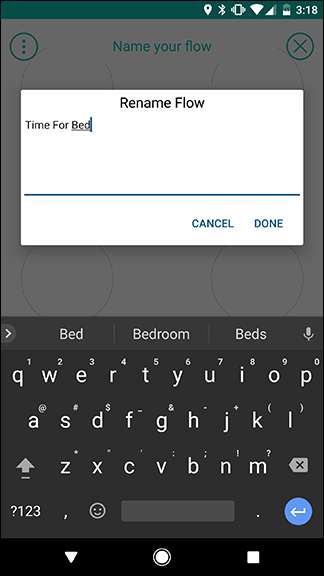
다음으로 화면 하단의 더하기 아이콘을 탭하여 사물을 추가합니다.
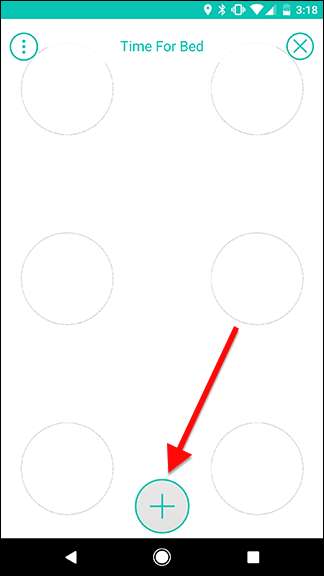
목록에서 Alexa (또는 원하는 경우 Google Assistant), 자녀의 스마트 조명 및 타이머를 선택합니다. 모두 선택했으면 화면 오른쪽 상단의 추가를 탭합니다.
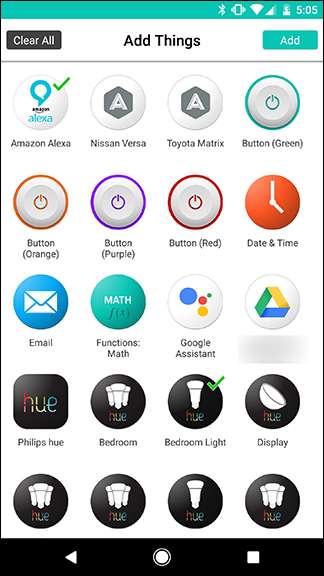
그리드 화면으로 돌아가서 Alexa Thing을 그리드로 드래그합니다. 그런 다음 Alexa 아이콘 뒤에서 보이는 설정 기어를 탭합니다.
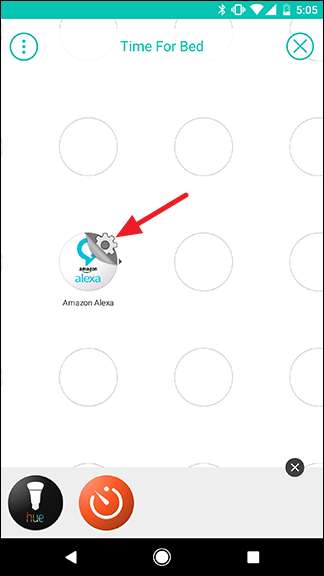
트리거 목록에는 "Ask Alexa to run a flow"라는 항목이 하나만 있습니다. 그것을 탭한 다음 Flow에 고유 한 활성화 문구를 지정하십시오. 이 예에서는 '잠자리에들 시간'을 사용했습니다. 음성 명령으로 Flow를 활성화하려면 "Alexa, Stringify에 취침 시간을 알려줘"라고 말합니다. Google Home이 있거나 Android 휴대 전화에서 음성 명령을 대신 사용하려는 경우 Google 어시스턴트를 사용하여 동일한 음성 명령을 설정할 수 있습니다.

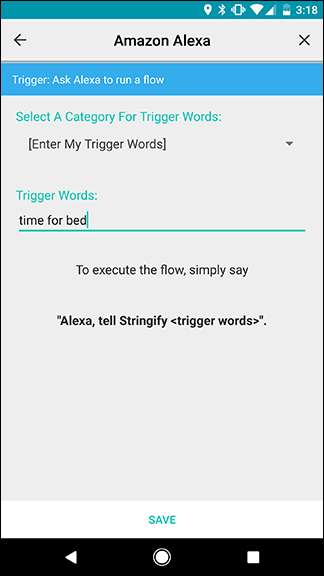
그리드 화면으로 돌아가서 아래와 같이 Hue (또는 기타) 조명과 타이머 동작을 Alexa 옆 열의 그리드로 드래그합니다. Hue 작업 옆에있는 설정 기어를 탭합니다.

작업 목록에서 "색상 켜기"를 선택합니다. 그런 다음 다음 화면 상단에있는 흰색을 탭합니다. 조명의 색온도와 밝기를 선택한 다음 "저장"을 탭하십시오.
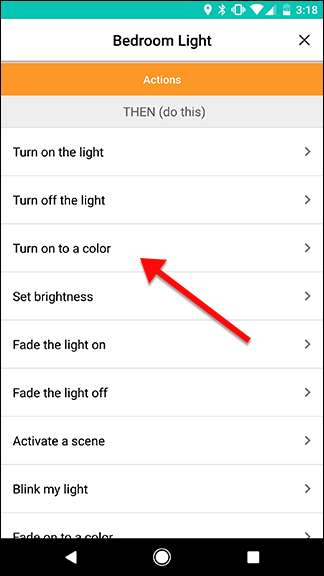
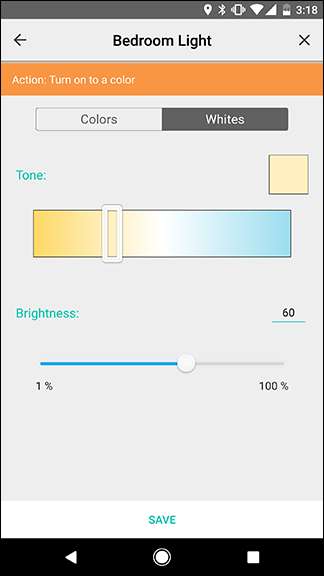
그리드 화면으로 돌아가서 타이머 작업 옆에있는 설정 기어를 탭합니다.
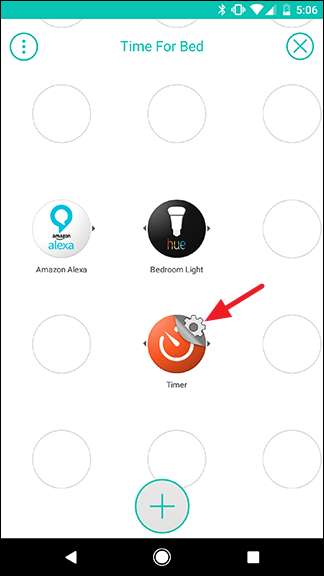
트리거 목록에서 '타이머 시작'작업을 탭합니다.
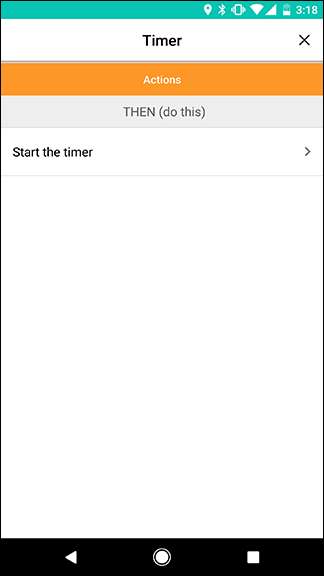
카운트 다운 상자를 탭하고 10 분 동안 타이머를 설정 한 다음 저장을 탭합니다. 취침 시간까지 총 15 분 카운트 다운이 완료되면 5 분 동안 다른 타이머를 시작합니다. 일상에 필요한대로 타이머를 조정할 수 있습니다.
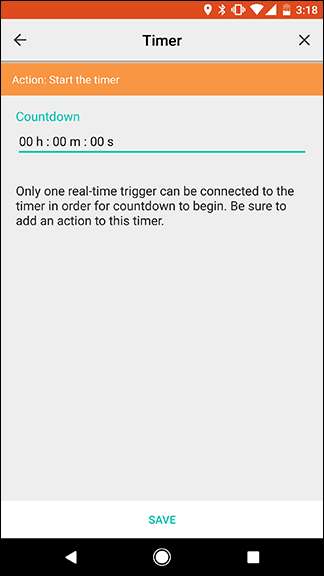
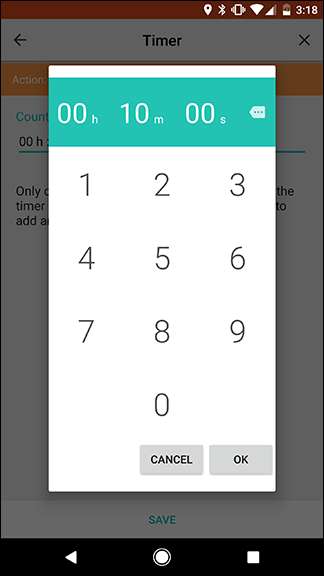
그리드 화면으로 돌아가서 흐름을 만들 차례입니다. Alexa 아이콘에서 타이머 아이콘으로 스 와이프하여 링크를 만듭니다. 그런 다음 Hue 아이콘에서 방금 만든 첫 번째 링크의 노란색 원으로 스 와이프합니다. 결과는 아래 두 번째 이미지와 같아야합니다. 이렇게하면 Alexa 트리거가 Hue 조명과 Timer를 동시에 활성화합니다.
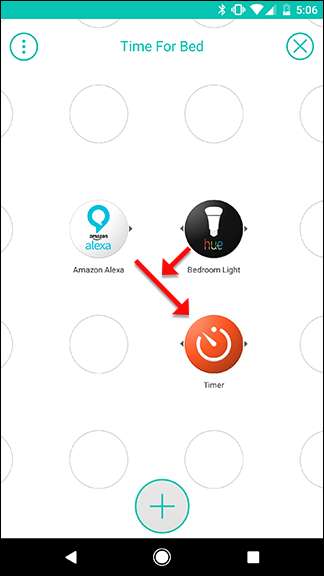
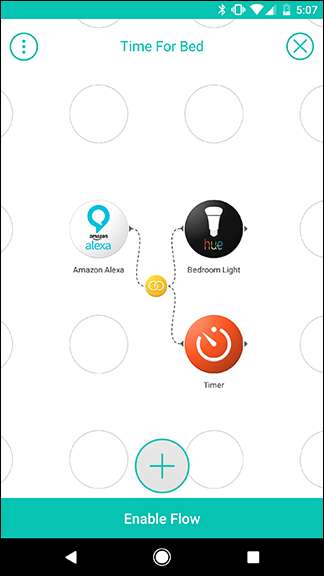
이제 몇 가지 작업을 더 추가 할 차례입니다. 하단의 더하기 버튼을 탭하고 이전과 마찬가지로 침실 조명과 타이머 사물을 선택한 다음 그리드로 드래그하여 아래 이미지와 같이 정렬합니다. 그리드에 추가했으면 새로운 Hue 조명 동작에 대한 설정 기어를 탭합니다.
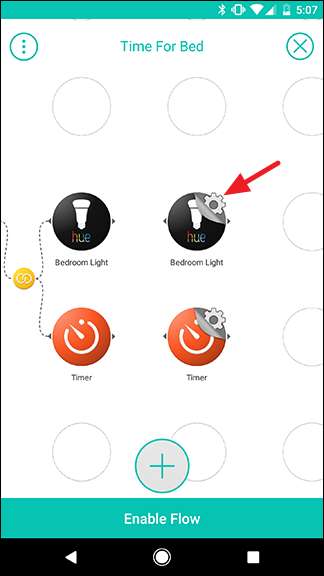
관련 : 인공 조명이 수면을 방해하고 있으며 이에 대해 조치를 취할 때입니다.
작업 목록에서 "색상 켜기"를 선택합니다. 다시 한 번 '백색'을 탭하고 조명의 색상을 선택합니다. 그러나 이번에는 조명을 30 % 밝기로 설정하십시오. 이것은 아이들이 긴장을 풀어야한다는 단서가 될 것입니다. 또한 어둡고 따뜻한 조명은 다음과 같은 것보다 더 쉽게 잠들 수 있도록 도와줍니다. 밝은 푸른 빛 . 완료되면 '저장'을 탭합니다.
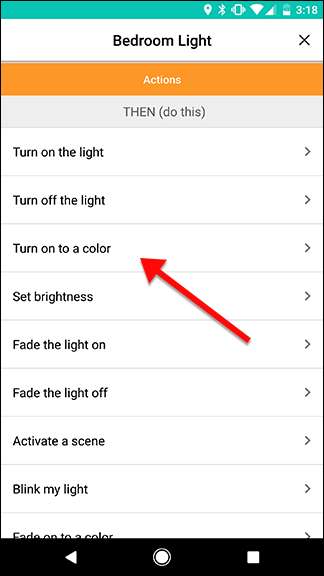
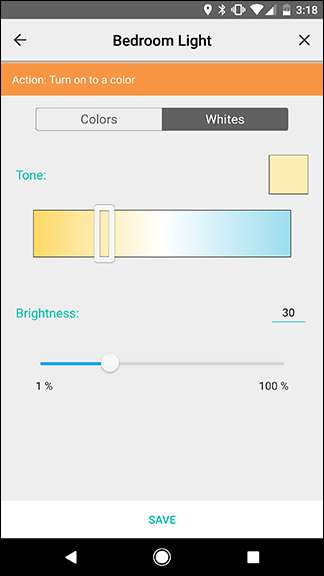
그리드 화면으로 돌아가서 두 번째 타이머 작업 옆에있는 설정 기어를 탭합니다.
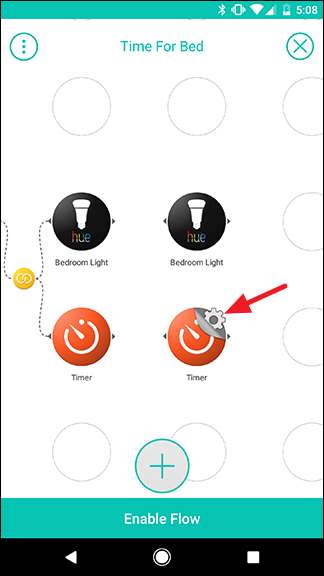
이전과 마찬가지로 "타이머 시작"작업을 선택합니다. 이번에는 타이머를 5 분으로 설정합니다. 완료되면 '저장'을 탭합니다.
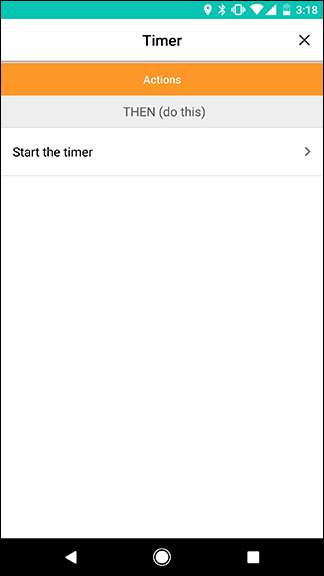
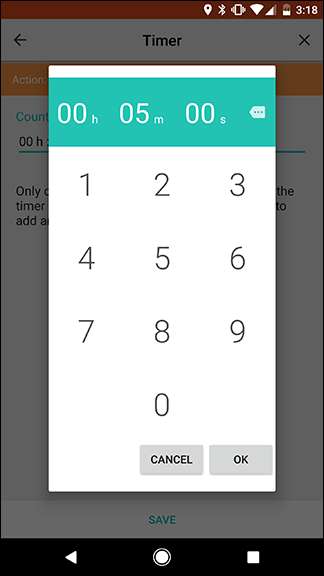
그리드 화면으로 돌아가서 첫 번째 타이머 동작을 두 번째 Hue 동작으로 스 와이프하여 연결합니다. 그런 다음 왼쪽 이미지의 화살표로 표시된대로 두 번째 타이머 작업에서 방금 만든 노란색 링크로 스 와이프합니다. 결과는 오른쪽 이미지와 같아야합니다.

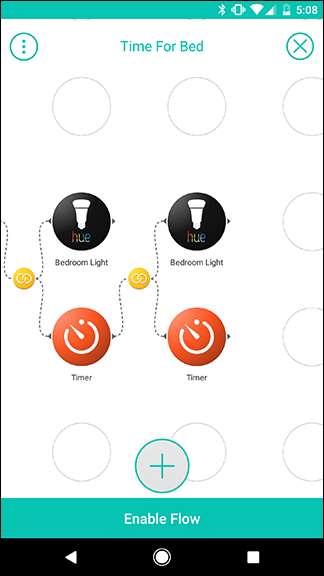
모든 것을 막기 위해 Hue 작업을 하나 더 추가합니다. 하단의 더하기 아이콘을 탭하고 이전에했던 것처럼 침실 조명 사물을 추가합니다. 아래와 같이 두 번째 타이머 옆의 격자로 드래그하십시오. 그런 다음 새로운 Hue light 작업 옆에있는 설정 기어를 탭합니다.
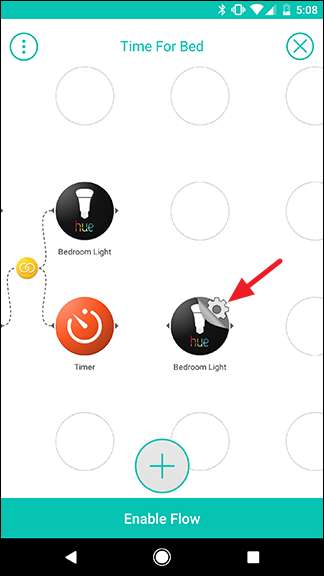
이번에는 작업 목록에서 "조명 끄기"를 선택합니다. 그러면 자녀에게 잠을 잘 시간이라는 매우 강력한 표시가 될 것입니다. 다음 화면에서 "저장"을 탭하십시오.
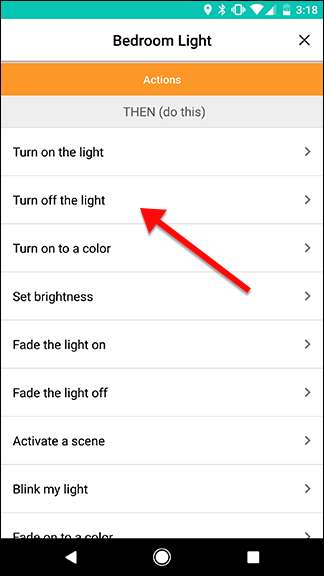
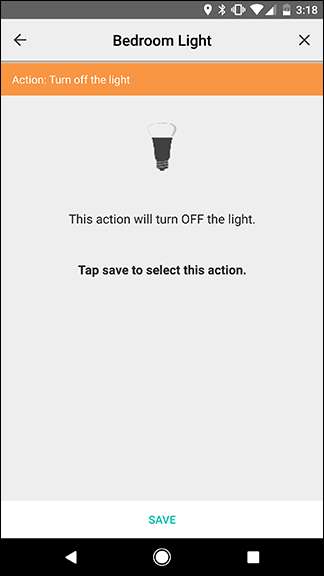
그리드 화면으로 돌아가서 두 번째 타이머에서 마지막 Hue 작업으로 스 와이프하여 연결합니다. 최종 결과는 오른쪽 이미지와 같아야합니다.
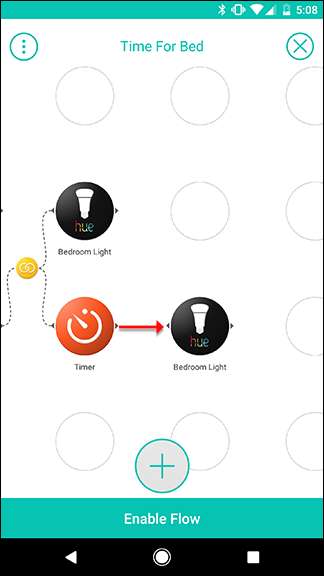
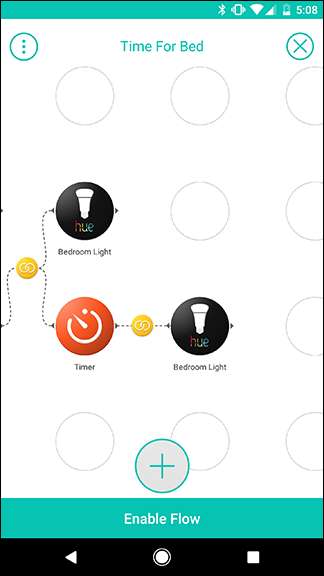
마지막으로 'Flow 활성화'를 탭하여 모든 기능을 켜고 자녀가 자러 가다 .
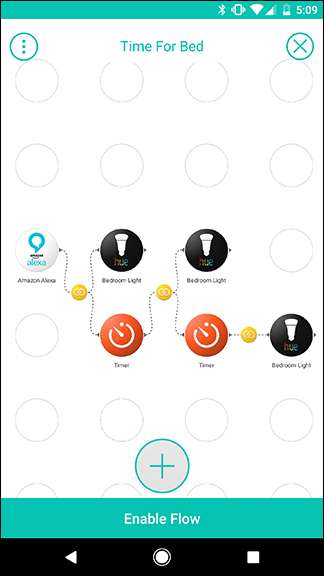
이제 자녀의 취침 루틴을 시작하고 싶을 때마다 "Alexa, Stringify에 잠자리에들 시간을 알려줘"라고 외치세요. 그러면 자녀는 불이 꺼지기 15 분 동안 시간을 갖게됩니다.







